Como ser notificado quando o Word deseja salvar alterações no modelo normal

Os modelos no Word são como documentos prontos. Eles armazenam formatação, estilos e configurações de layout de página, texto padrão, etc., que permitem criar rapidamente vários tipos de documentos. O modelo padrão aplicado a novos documentos em branco é o modelo Normal
RELATED: Usando modelos para garantir layout e formatação comuns
Se você fizer alterações no modelo Normal, por padrão, o Word salvará essas alterações sem notificando você. No entanto, se você quiser escolher se deseja salvar as alterações no modelo Normal, há uma configuração que faz com que o Word pergunte se você deseja salvar as alterações. Mostraremos como ativar essa configuração.
NOTA: Usamos o Word 2013 para ilustrar esse recurso.
Para acessar essa configuração, clique na guia "Arquivo".
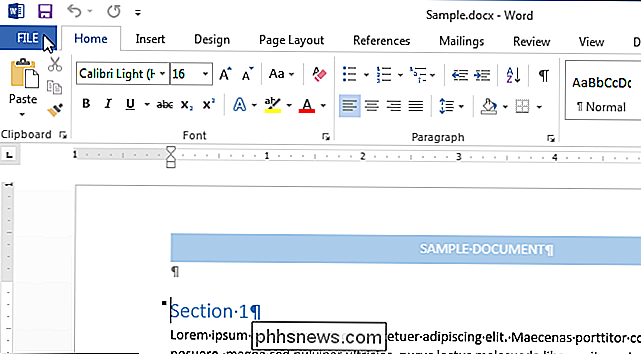
Na tela do bastidores, clique em “Opções” na lista de itens à esquerda.
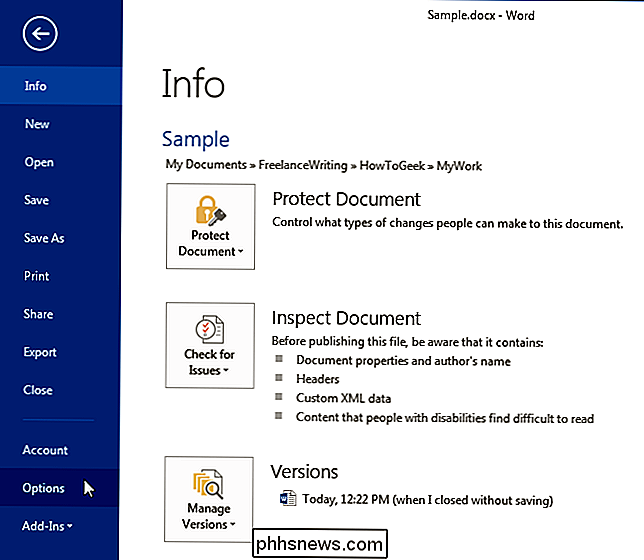
Na caixa de diálogo “Opções do Word”, clique em “Avançado” na lista de itens à esquerda.
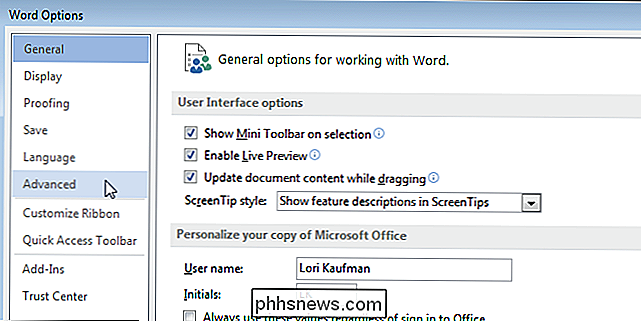
Na seção “Salvar”, selecione o “ Avisar antes de salvar o modelo Normal ”caixa de seleção para que haja uma marca de seleção na caixa.
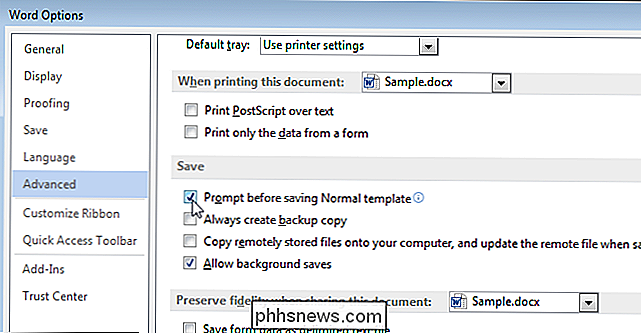
Clique em" OK "para salvar a alteração e fechar a caixa de diálogo" Opções do Word ".

Agora, você verá uma confirmação caixa de diálogo quando você sair do Word (não quando você fechar um documento) perguntando se você deseja salvar o modelo normal, conforme mostrado na imagem no começo deste artigo.

Como melhorar sua experiência no Amazon Echo treinando-a para sua voz
Como todos os assistentes de voz, a Alexa não é perfeita para entender tudo o que dizemos. Se você sentir que faltam muitos comandos para o Alexa, talvez seja hora de um pequeno treinamento de voz cara-a-cara. Continue lendo enquanto mostramos como treinar o Alexa para reconhecer sua voz falada e obter uma melhor experiência de usuário no processo.

Como usar os novos efeitos do iMessage (como tinta invisível)
O novo iMessage para iOS 10 está repleto de novos recursos, incluindo efeitos especiais para suas mensagens. Vamos ver onde encontrar os efeitos especiais e como aplicá-los Efeitos especiais para todos (no iOS 10) O iOS 10 recebeu muitos novos recursos e atualizações, mas o iMessage certamente teve a maior reformulação.



